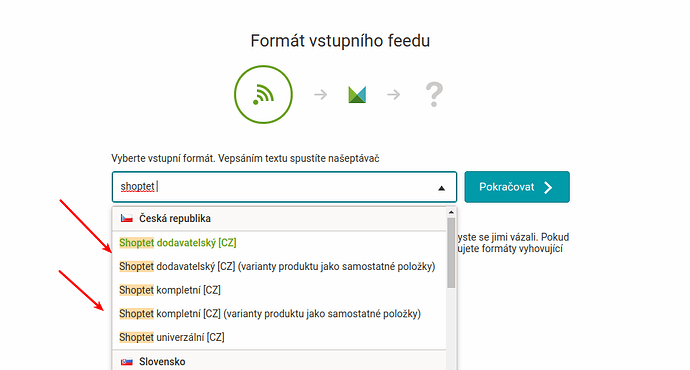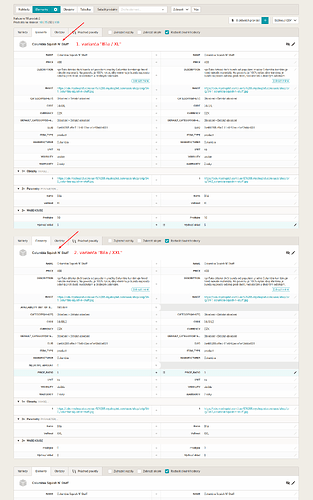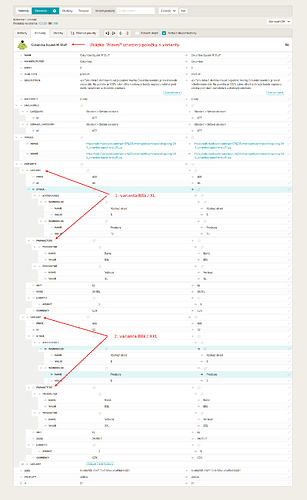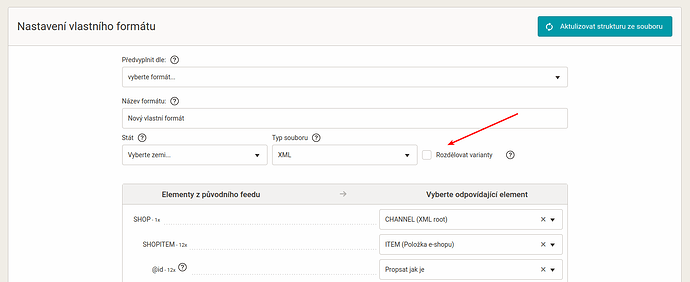Nová alternativní volba u vybraných formátů “varianty produktu jako samostatné položky”
V rámci release ze dne 12. 4. 2023 možná trochu zapadla nenápadná, ale o to zásadnější změna, kdy se u vybraných formátů v rámci průvodce vytvořením exportu můžete setkat s novými volbami.
Nově tak například u formátu Shoptet kompletní uvidíte dostupnou i volbu:
Shoptet kompletní (varianty produktu jako samostatné položky)
Ukázka nových voleb v rámci vybraných formátů:
O co se vlastně jedná?
Nejprve si musíme vysvětlit, jak vlastně pracuje Mergado Editor (původní verze 1) s variantami položek, respektive, jak jsou vlastně “varianty” prezentovány v jednotlivých formátech.
V případě XML souborů se v zásadě můžeme setkat se dvěma řešeními, jak je možné v datech označit, že položky jsou vzájemnými “variantami” téhož produktu (nejčastěji je to barva a/nebo velikost, ale může to být i jiný společný znak).
1. Varianty položky sdružené pomocí stejného ITEMGROUP_ID
Nejčastější variantou je uvedení elementu ITEMGROUP_ID, které definuje, že více produktů patří k sobě a společně tak tvoří “skupinu produktů”, které jsou (barevnými/velikostními) variantami stejné položky.
V těchto případech se prostě do elementu ITEMGROUP_ID doplní ke všem položkám z jedné skupiny totožný identifikátor. Když tedy je u více položek (jakýkoliv) stejný identifikátor, tak položky tvoří společnou skupinu variant. Toto řešení využívá drtivá většina formátů včetně Heureka, Google nebo Zbozi.
2. Varianty položky uvedené jako podvarianta hlavního produktu
Alternativou, jak mohou být zapsány “varianty produktu” v rámci XML souboru je pak uvedení variant pomocí zanoření elementů pro tzv. “hlavní produkt”.
V tomto případě je pak položka ve feedu uvedena jako takový “master produkt”, který má podvarianty. Typické je pro toto řešení, že varianty mají některé údaje společné. Elementy jako je název, popis, categorie,…, jsou pro všechny varianty sdružené a teprve v rámci variant se začnou uvádět elementy, které jsou pro varianty unikátní (EAN, cena, barva, velikost,…).
Varianty produktu jako podvariantu hlavního produktu používá například formát Shoptet, Upgates nebo Samba. Tyto formáty používají pro varianty element variants, kdy podelementy tohoto elementu definují samotné varianty položky.
Ukázka řešení XML feedu s variantní položkou v Shoptet feedu:
<?xml version="1.0" encoding="UTF-8"?>
<SHOP>
<SHOPITEM id="34">
<NAME>Columbia Squish N’ Stuff</NAME>
<GUID>0a486205-d9e7-11e0-92ec-e1ef0b66e031</GUID>
<SHORT_DESCRIPTION><![CDATA[Měkká a poměrně teplá bunda, která malým dívkám umožňuje nosit u sebe nespočet věcí a vypadat moderně. Maminky pak ocení stylovou kapsu na zádech.]]></SHORT_DESCRIPTION>
<DESCRIPTION><![CDATA[<p>Tato dětská dívčí bunda od populární značky Columbia kombinuje hned několik materiálů. Na povrchu je 100% nylon, díky kterému je bunda naprosto odolná proti dešti,...</ul>]]></DESCRIPTION>
<MANUFACTURER>Columbia</MANUFACTURER>
<WARRANTY>2 roky</WARRANTY>
<ITEM_TYPE>product</ITEM_TYPE>
<CATEGORIES>
<CATEGORY id="677">Oblečení > Dětské oblečení</CATEGORY>
<DEFAULT_CATEGORY id="677">Oblečení > Dětské oblečení</DEFAULT_CATEGORY>
</CATEGORIES>
<IMAGES>
<IMAGE description="">
https://cdn.myshoptet.com/usr/576205.myshoptet.com/user/shop/orig/34-1_columbia-squish-n--stuff.jpg</IMAGE>
<IMAGE description="">
https://cdn.myshoptet.com/usr/576205.myshoptet.com/user/shop/orig/34-2_columbia-squish-n--stuff.jpg</IMAGE>
</IMAGES>
<VISIBILITY>visible</VISIBILITY>
<VARIANTS>
<VARIANT id="46">
<UNIT>ks</UNIT>
<CODE>34/BIL</CODE>
<LOGISTIC>
<WEIGHT>0</WEIGHT>
</LOGISTIC>
<CURRENCY>CZK</CURRENCY>
<PRICE>400</PRICE>
<PURCHASE_PRICE></PURCHASE_PRICE>
<STANDARD_PRICE></STANDARD_PRICE>
<STOCK>
<WAREHOUSES>
<WAREHOUSE>
<NAME>Výchozí sklad</NAME>
<VALUE>5</VALUE>
<LOCATION></LOCATION>
</WAREHOUSE>
<WAREHOUSE>
<NAME>Prodejna</NAME>
<VALUE>10</VALUE>
<LOCATION></LOCATION>
</WAREHOUSE>
</WAREHOUSES>
</STOCK>
<VISIBLE>1</VISIBLE>
<PARAMETERS>
<PARAMETER>
<NAME>Barva</NAME>
<VALUE>Bílá</VALUE>
</PARAMETER>
<PARAMETER>
<NAME>Velikost</NAME>
<VALUE>XL</VALUE>
</PARAMETER>
</PARAMETERS>
</VARIANT>
<VARIANT id="52">
<UNIT>ks</UNIT>
<CODE>34/BIL2</CODE>
<LOGISTIC>
<WEIGHT>0</WEIGHT>
</LOGISTIC>
<CURRENCY>CZK</CURRENCY>
<PRICE>400</PRICE>
<PURCHASE_PRICE></PURCHASE_PRICE>
<STANDARD_PRICE></STANDARD_PRICE>
<STOCK>
<WAREHOUSES>
<WAREHOUSE>
<NAME>Výchozí sklad</NAME>
<VALUE>8</VALUE>
<LOCATION></LOCATION>
</WAREHOUSE>
<WAREHOUSE>
<NAME>Prodejna</NAME>
<VALUE>0</VALUE>
<LOCATION></LOCATION>
</WAREHOUSE>
</WAREHOUSES>
</STOCK>
<VISIBLE>1</VISIBLE>
<PARAMETERS>
<PARAMETER>
<NAME>Barva</NAME>
<VALUE>Bílá</VALUE>
</PARAMETER>
<PARAMETER>
<NAME>Velikost</NAME>
<VALUE>XXL</VALUE>
</PARAMETER>
</PARAMETERS>
</VARIANT>
<VARIANT id="49">
<UNIT>ks</UNIT>
<CODE>34/ZEL</CODE>
<LOGISTIC>
<WEIGHT>0</WEIGHT>
</LOGISTIC>
<CURRENCY>CZK</CURRENCY>
<PRICE>400</PRICE>
<PURCHASE_PRICE></PURCHASE_PRICE>
<STANDARD_PRICE></STANDARD_PRICE>
<STOCK>
<WAREHOUSES>
<WAREHOUSE>
<NAME>Výchozí sklad</NAME>
<VALUE>15</VALUE>
<LOCATION></LOCATION>
</WAREHOUSE>
<WAREHOUSE>
<NAME>Prodejna</NAME>
<VALUE>0</VALUE>
<LOCATION></LOCATION>
</WAREHOUSE>
</WAREHOUSES>
<MINIMAL_AMOUNT></MINIMAL_AMOUNT>
<MAXIMAL_AMOUNT></MAXIMAL_AMOUNT>
</STOCK>
<VISIBLE>1</VISIBLE>
<PARAMETERS>
<PARAMETER>
<NAME>Barva</NAME>
<VALUE>Zelená</VALUE>
</PARAMETER>
<PARAMETER>
<NAME>Velikost</NAME>
<VALUE>XL</VALUE>
</PARAMETER>
</PARAMETERS>
</VARIANT>
<VARIANT id="55">
<UNIT>ks</UNIT>
<CODE>34/ZEL2</CODE>
<LOGISTIC>
<WEIGHT>0</WEIGHT>
</LOGISTIC>
<CURRENCY>CZK</CURRENCY>
<PRICE>400</PRICE>
<PURCHASE_PRICE></PURCHASE_PRICE>
<STANDARD_PRICE></STANDARD_PRICE>
<STOCK>
<WAREHOUSES>
<WAREHOUSE>
<NAME>Výchozí sklad</NAME>
<VALUE>-4</VALUE>
<LOCATION></LOCATION>
</WAREHOUSE>
<WAREHOUSE>
<NAME>Prodejna</NAME>
<VALUE>2</VALUE>
<LOCATION></LOCATION>
</WAREHOUSE>
</WAREHOUSES>
<MINIMAL_AMOUNT></MINIMAL_AMOUNT>
<MAXIMAL_AMOUNT></MAXIMAL_AMOUNT>
</STOCK>
<VISIBLE>1</VISIBLE>
<PARAMETERS>
<PARAMETER>
<NAME>Barva</NAME>
<VALUE>Zelená</VALUE>
</PARAMETER>
<PARAMETER>
<NAME>Velikost</NAME>
<VALUE>XXL</VALUE>
</PARAMETER>
</PARAMETERS>
</VARIANT>
</VARIANTS>
</SHOPITEM>
</SHOP>
Poznámka: Struktura XML souboru je ilustrační. Soubor byl zkrácen pro potřeby ilustrace příkladu.
Jak pracuje s variantami Mergado 1
A teď přijde to důležité… Mergado 1 vždy pracovalo s variantami jako samostatnými položkami.
I v případě, kdy jste tedy nahráli do aplikace feed s variantami ve formátu Shoptet, Samba nebo Upgates, tak se varianty vždy “rozdělily” na samostatné produkty.
Ukázka importu XML feedu s variantami uvedeného výše v rámci Mergado 1:
Zajímavost: V Mergado Editoru docházelo k rozdělování variant na samostatné položky vždy. Tedy i v případě kdy na “vstupu” a “výstupu” byl totožný formát.
Pokud jste tedy měli na vstupu formát Shoptet kompletní a v něm 3 položky se 4 variantami, tak se do Mergado Editoru nahrálo celkem 12 samostatných položek.
Jak pracuje s variantami Mergado 2
Mergado 2 plně respektuje strukturu souboru na vstupu a zohlední strukturu variantních položek.
Ukázka řešení:
Nová volba v rámci průvodce vytvořením exportu slouží k zajištění rozdělení variant na samostatné položky.
Mohou nastat situace, kdy bude pro vás výhodnější v rámci Mergado Editoru pracovat s variantami jako samostatnými produkty a touto volbou formátu zajistíme rozdělení variant.
TIP: Volbu nastavení “rozdělení variant na samostatné položky” najdete nově i v rámci Vlastního formátu.
Ukázka nové volby v rámci nastavení vlastního formátu:
Shrnutí
Volba formátu v rámci průvodce vytvořením exportu s přídomkem “… varianty produktu jako samostatné položky” umožňuje ovlivnit zobrazení a práci s variantními produkty v rámci Mergado Editoru.